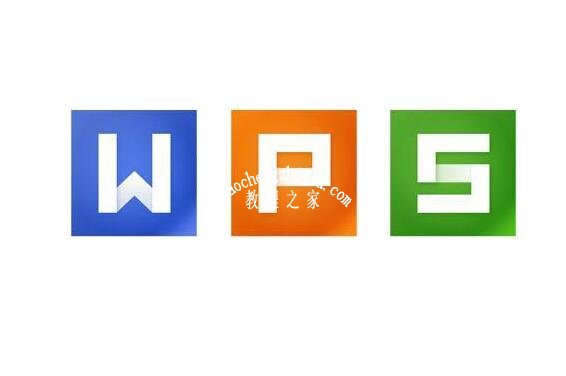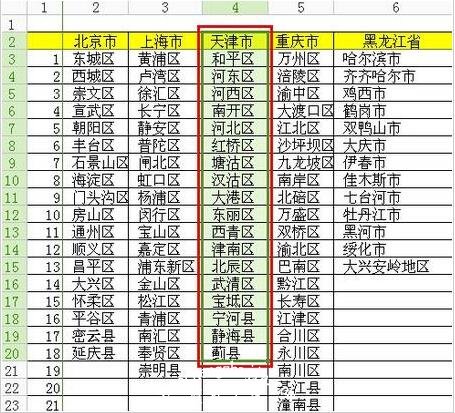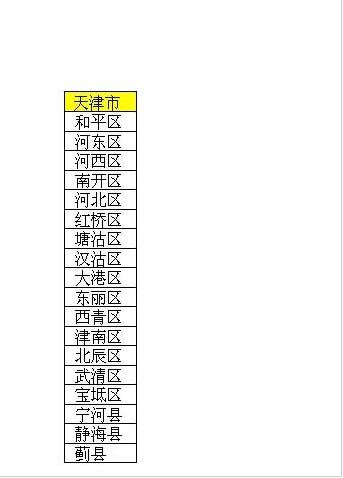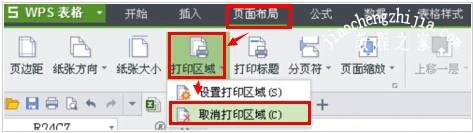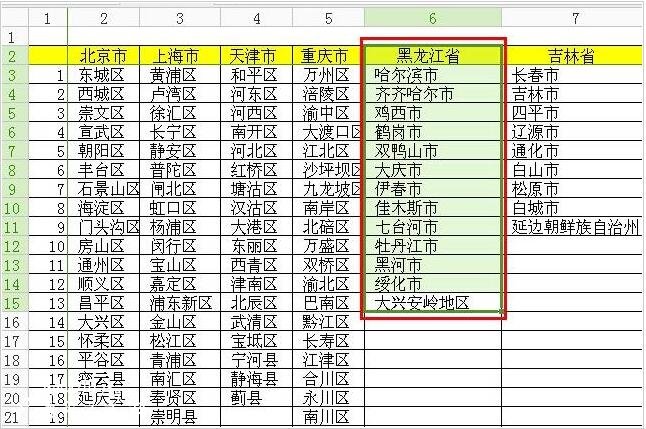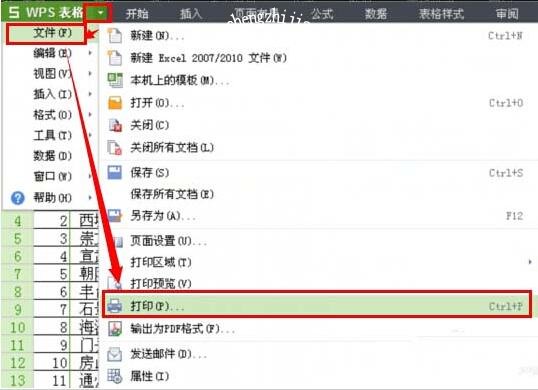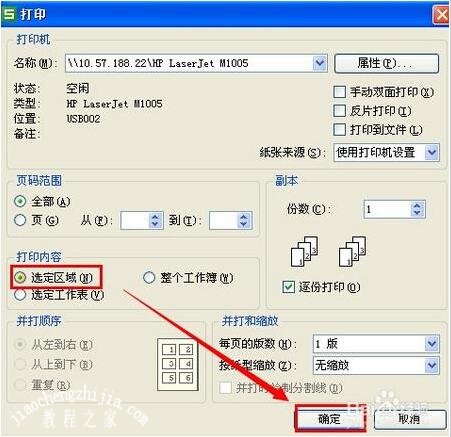当我们在wps表格制作完作品怎么,如果我们想要将其打印出来,大家知道wps怎么设置打印位置吗?想必有很多的wps用户不太清楚设置方法,那么下面教程之家网便为大家带来wps表格设置和取消打印区域的步骤方法,大家可以学习下面的步骤教程了解wps打印知识。
设置打印区域:
1、选中要打印区域。
2、在“页面布局”选项卡中,单击“打印区域”,然后选择“设置打印区域”。
3、这时候打印预览,看到的效果如下图所示。
说明:设置打印区域后保存,在打开打印时候,也只打设置的区域。
取消打印区域:
1、在“页面布局”选项卡中,单击“打印区域”,然后选择“取消打印区域”。
2、现在打印预览,看到的效果如下图所示。
3、说明:如果你想仅一次打印选定区域的内容,可以这样操作:
A、选定要打印的内容。
B、单击WPS界面左上角的倒三角,然后选择“文件”-“打印”或直接使用快捷键“Ctrl+P”。
C、打开“打印”对话框,将“打印内容”选择“选定区域”,然后单击“打印”即可。
关于wps表格设置和取消打印区域的步骤方法就分享到这了,希望可以为大家带来帮助,如果你还想学习更多关于WPS的使用技巧,可以进入教程之家网学习下。
相关内容推荐: